Cómo hacer una foto en Photoshop

- 1933
- 137
- Samuel Méndez
Retacar fotos es una de las características únicas que permite el editor gráfico de Adobe Photoshop. Un fotógrafo profesional, a pesar de la capacidad de realizar fotografías cualitativamente, todavía recurre al uso de Photoshop, porque sabe cómo retirar una cara en Photoshop para ocultar todas las deficiencias, aumentando la estética de la imagen.
Si aplica un retoque profesional, incluso la foto más simple puede convertirse en una imagen hábil que se puede clasificar como una obra maestra.
Eliminación de defectos visibles

Las fotos minoristas en Adobe Photoshop salvarán la piel de los defectos
Hace unos años, muchos se negaron a ser fotografiados si aparecían espinillas no deseadas en la piel de la cara. En algunos casos, incluso intentaron posponer la fecha de la fotografía. Por supuesto, y en ese momento había maestros que podían cumplir un retoque de alta calidad. Pero para la implementación de dicho proceso, se requirió la creación y mantenimiento de ciertas condiciones, así como la presencia de una cantidad suficiente de tiempo libre.
Actualmente, gracias al editor gráfico de Adobe Photoshop, todos los que se familiarizaron con las capacidades del programa han estudiado instrucciones detalladas de diseñadores o fotógrafos experimentados y fijaron el conocimiento en la práctica. Al mismo tiempo, este proceso no llevará mucho tiempo, especialmente entre aquellos que ya han mejorado sus habilidades prácticas.
El proceso de eliminar los defectos de la piel
En primer lugar, el usuario debe abrir en un editor gráfico una foto sujeto a corrección. Para mantener la imagen original, debe duplicar la capa, creando una copia exacta. La persona se llevará a cabo directamente en la copia recibida. En primer lugar, será posible guardar la foto inicial en caso de retoque sin éxito, y en segundo lugar, al final del proceso será posible comparar ambas fotos, colocándolas cerca.
La imagen que se planea retocar se incrementa al 100%, por lo que es cómoda identificar defectos y eliminarlos más efectivamente todo lo más efectivo.
Los defectos faciales más comunes son las espinillas, arrugas, cicatrices. Para eliminarlos en Photoshop, hay varias herramientas exitosas, una de las cuales es un "pincel restaurativo". No es difícil usar una herramienta de este tipo, es suficiente elegirla y luego llevarla al área del problema y hacer clic en. Después de una acción tan simple, las espinillas desaparecen y la cara se vuelve limpia.
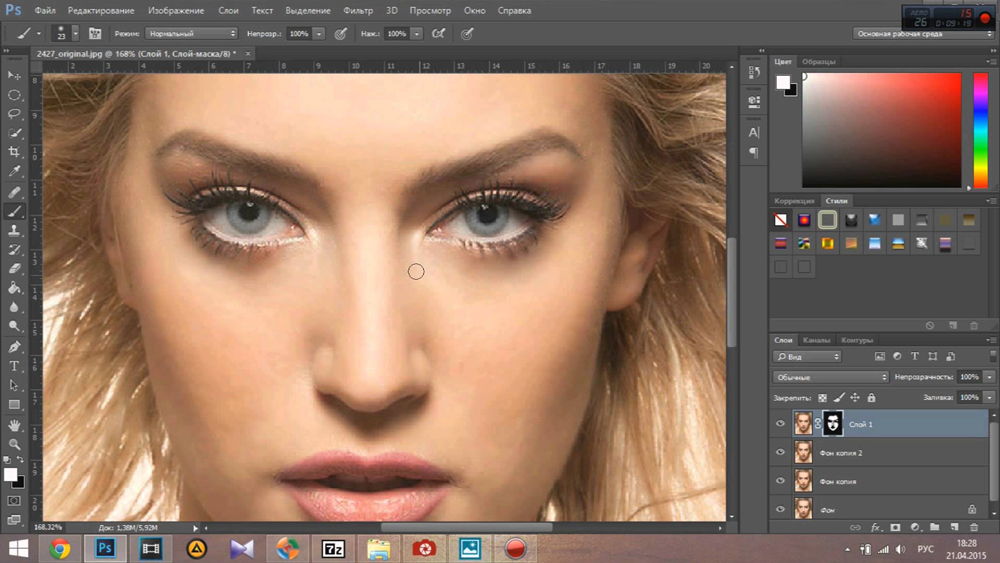
Desafortunadamente, es imposible retocar fotos usando un cepillo de restauración de puntos si los defectos están en contacto con partes individuales de la cara (cejas, labios, cabello). De lo contrario, los fragmentos de la piel sometidos a retoque pueden tomar un aspecto estético no exitoso. Pueden verse lo suficientemente "sucios" porque capturan píxeles vecinos.
Descubra cómo hacer un retraso en Photoshop Si los defectos están en el borde de las partes vecinas de la cara, también es fácil. Solo para esta tarea se requerirá una herramienta diferente, en particular, el "sello". Después de haberlo elegido, el usuario debe establecer el parámetro de rigidez igual al 75%.
El principio de trabajar con la herramienta "sello" no difiere del principio de trabajar con un pincel restaurativo de puntos. Inicialmente, debe instalar la herramienta en el punto de imagen acompañada de un estado ideal, y luego presionar la tecla ALT, confirmando así la elección de la muestra. Luego queda para moverse al área donde se encuentra el defecto y simplemente haga clic.
A pesar del hecho de que el retoque de la foto no es un proceso difícil, ya que todos pueden dominar la técnica de ella con deseo y perseverancia, todavía hay muchos secretos y sutilezas que también son muy importantes para garantizar un resultado efectivo.
En particular, si se detectan fallas estéticas en la frente, un área de la piel, que actuará como una muestra, debe tomarse solo en el lado derecho o izquierdo del defecto en sí mismo. No se permite moverse hacia abajo o hacia arriba, ya que la textura de la piel de la frente cambia significativamente en la dirección desde la parte superior. Pero para el resto de la persona, una regla tan estricta no puede aplicarse.
Los shrams en la cara son los más fáciles de eliminar, utilizando la herramienta de "parche"
Mejorar el nivel de estética
Una hermosa foto requiere la participación de un verdadero profesional que podrá eliminar las fallas estéticas, hacer todos los ajustes necesarios, pero al mismo tiempo crear una apariencia natural, alejarse del efecto de la piel artificial (plástico).
De hecho, para que la foto de la cara sea acompañada de naturalidad, es importante saber cómo retirar fotos en Photoshop, cómo crear una textura natural, porque después de trabajar con un pincel restaurativo, no solo desaparecen los defectos estéticos, sino también. también los poros de la piel en sí.
Eliminar el efecto de la piel de plástico
Muchos diseñadores principiantes cometen errores, completando el proceso de retoque inmediatamente después de eliminar los defectos faciales. Tal fotografía parece falsa, respectivamente, todos los que la ven inmediatamente entienden que fue ajustado.
Para que el retoque sea de alta calidad, la aparición del efecto de la piel de plástico, que aparece en el proceso de trabajar con la foto, debe eliminarse.
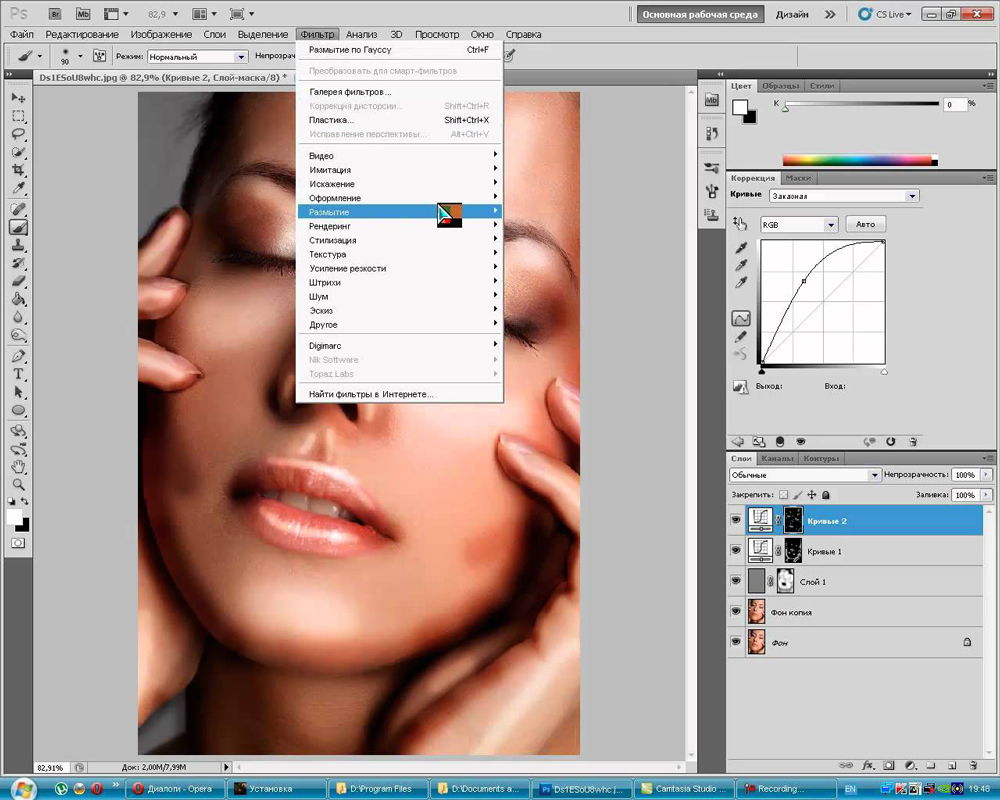
Inicialmente, debe crear una copia de la capa en la que el retoque. Después de eso, debe ir al elemento de parámetro, luego secuencialmente a los subpárrafos "desenfoque", "desenfoque a lo largo de Gauss".
En la ventana que se abre, es necesario establecer el parámetro borrosa igual a 20 píxeles, y el parámetro opaco es importante para bajar a la mitad (50%). La elección de tales parámetros debilitará el efecto desenfoque.
En el panel "capas" está el icono "Agregar la máscara de capa", en la que debe hacer clic, habiendo sujetado previamente la tecla "Alt". La máscara de capa negra formada le permite ocultar todos los cambios realizados.
A continuación, tome un cepillo ubicado en el panel "Capas", dando preferencia al tamaño mediano y el color blanco. Después de eso, con la ayuda de un cepillo, todas las áreas de la cara están pintadas, excluyendo el área de los labios y los ojos. Es muy importante que todas las áreas estén cuidadosamente pintadas. En Photoshop, existe la oportunidad de controlar la calidad de tal pintura. Para hacer esto, es suficiente para pegar la tecla "Alt" y hacer clic en la máscara en miniatura. Después de tales acciones, puede observar visualmente cómo se procesaron las áreas de alta calidad de la piel.
En la siguiente etapa, el usuario debe volver a la capa que debe retocarse, después de lo cual debe crear inmediatamente una nueva capa transparente.
Haga clic en la tecla "CTRL", y luego inmediatamente según el icono de la máscara. Después de que aparezca el área excretada, debe verse inmediatamente con gris, establecer un parámetro de opacidad del 50%.
A continuación, el usuario debe agregar ruido yendo al parámetro "Filtrar". En la ventana del filtro abierta, es importante hacer cambios en algunos parámetros. En particular, en el parámetro "efecto", se selecciona un indicador en el rango de 2.5% a 3%. En el parámetro de "distribución", hay un elemento "según gaussiano", cerca del cual es importante instalar una marca de verificación, de la misma manera que la bandera se instala cerca del elemento "monocromático". Queda por estar de acuerdo con los cambios realizados presionando "OK".
En conclusión, es muy importante cambiar a un nuevo modo de aplicación de capa, dando preferencia al modo de "luz suave" cuando el diseñador quiere hacer una textura discreta y casi invisible. Y habiendo cambiado al modo de "superposición", es posible crear una textura de la piel, acompañada de una mayor expresividad.
Retoque del cabello
Cuando se eliminan todas las fallas estéticas de la cara, ciertamente puede completar el proceso en esto, pero para aumentar la estética general de la fotografía, es mejor hacer una retirada adicional de cabello en Photoshop, especialmente cuando están excesivamente despeinados.

Sin conocimiento, cómo retocar el cabello en Photoshop, en este caso, por supuesto, no puede hacerlo. No es difícil eliminar los hilos que se eliminan del peinado, nuevamente usando el instrumento "el pincel asistente". Sin embargo, realizando tales acciones, todo debe hacerse para que el fondo principal no experimente cambios serios en estos lugares. De lo contrario, esto puede "señalar" inmediatamente sobre la innecesaridad de la imagen.
Para resolver tal problema, debe elegir como muestra el área que es lo más idéntica posible a donde se elimina el hilo en la foto, después de lo cual, utilizando el "pincel asistente", el estilo del fondo se transfiere al Lugares deseados. El proceso de eliminar los hilos en sí es simple, pero minucioso, requiere perseverancia y mayor atención.
También es muy importante ajustar el borde del cabello y el fondo principal. Puede hacerlo incluso usando la herramienta "dedo", con la ayuda de la cual es fácil de levantar y, por el contrario, bajar el cabello desigual. La izquierda está satisfecha con el resultado, el diseñador gráfico debe guardar la foto terminada.
Entonces, en Photoshop hay una increíble cantidad de oportunidades para aumentar el nivel estético de cualquier foto. Incluso una foto hecha no por un fotógrafo profesional, sino por un simple aficionado, puede convertirse en una verdadera obra maestra de la fotografía si es renovada por un verdadero profesional.
- « Agregar y eliminar la sombra del objeto en Photoshop
- Cómo hacer, mostrar y ocultar los límites en el archivo de Excel »

